Instalación, configuración y características de usar la función de su teléfono en Windows 10 OS

- 2922
- 147
- Beatriz Luna
Cada vez más usuarios cambian al sistema operativo Windows 10. Algunos la consideran realmente la mejor. Otros simplemente no tenían otra opción, porque el soporte del popular Windows 7 se detuvo.
En cualquier caso, Windows 10 tiene una posibilidad bastante amplia. Uno de ellos es la función "tu teléfono".

Una excelente opción para aquellos que desean atar un teléfono inteligente con una PC, recibir llamadas en dos dispositivos. Dependiendo de cuál de ellos el usuario esté más cerca, o dónde será más conveniente hablar.
Para que la aplicación en la computadora funcione, deberá conectarse al teléfono. Y aquí se debe dar preferencia a los teléfonos inteligentes con el sistema operativo Android. Interactúan mejor y proporcionan una gran cantidad de funciones y capacidades. La conexión se lleva a cabo a través de Bluetooth.
Preparación preliminar
Comenzar a trabajar sin una aplicación preinstalada no funcionará de ninguna manera.
En primer lugar, el usuario debe ir a la configuración y mirar la opción "Teléfono". Si no hay nadie, entonces la computadora no recibió las actualizaciones necesarias.
IMPORTANTE. Ahora, para el trabajo de esta función, se requiere una actualización, relevante en mayo de 2019.Si el sistema operativo se actualizó antes de este período, primero debe ingresar a la configuración del sistema operativo, mire la versión actual e instale las últimas actualizaciones. Después de reiniciar la computadora, debería aparecer la opción "Teléfono".
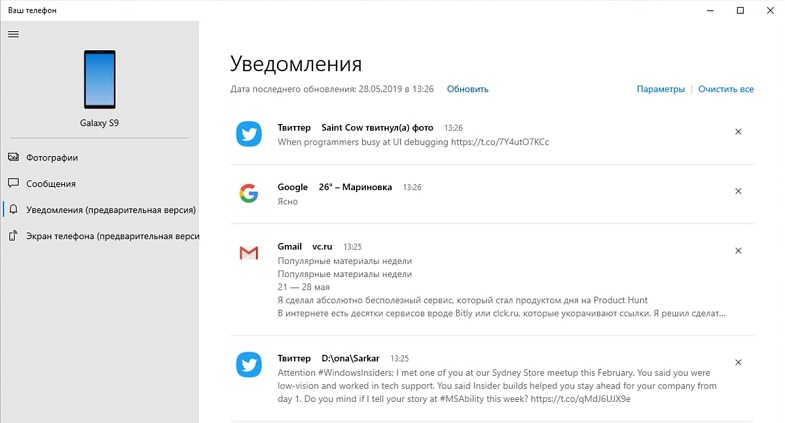
En el caso de Windows 10, la aplicación "su teléfono" abre oportunidades adicionales al usuario. Es un error asumir que esta funcionalidad está disponible solo para aquellos que tienen un teléfono inteligente que admite la sala de operaciones móviles de Windows Phone. De hecho, funciona con Android e iOS.
IMPORTANTE. Los requisitos previos para el trabajo de la forma de su teléfono son la presencia de actualizaciones del sistema operativo, la función Bluetooth en el teléfono, así como el sistema operativo, si es Android, versiones de al menos 7.0.Todo es simple aquí. Es necesario actualizar el sistema operativo en dos dispositivos, y luego la funcionalidad se volverá asequible. Los problemas solo pueden surgir con las computadoras que tienen una sala de operaciones piratas, así como con los viejos teléfonos inteligentes que no reciben las últimas actualizaciones del sistema operativo.
Instalación de la aplicación
Ahora puede proceder directamente a la instalación de la aplicación, que disfrutará aún más de las capacidades de la función "su teléfono":
- Cuando se instalen todas las actualizaciones, debe ir a la configuración e ir a la sección "Parámetros del sistema operativo". Eso es Windows. La opción deseada "teléfono" debería aparecer aquí.
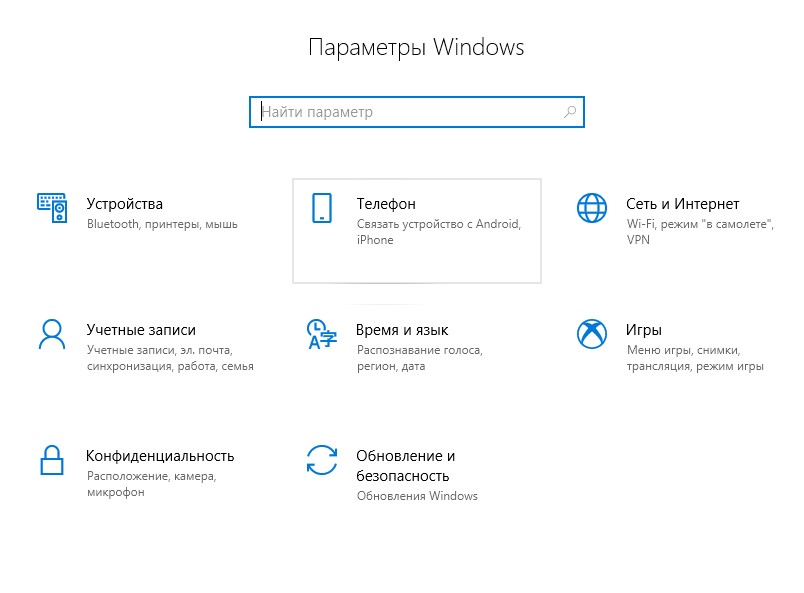
- Para un acceso rápido a los parámetros, es suficiente para presionar la combinación de las teclas Win y yo.
- Al presionar la opción "Teléfono", se abrirá una nueva ventana. Dado que el usuario primero conecta una PC con un teléfono inteligente, deberá agregar un número de teléfono. Para hacer esto, haga clic en el icono "+" cerca de la línea "Agregue el teléfono.
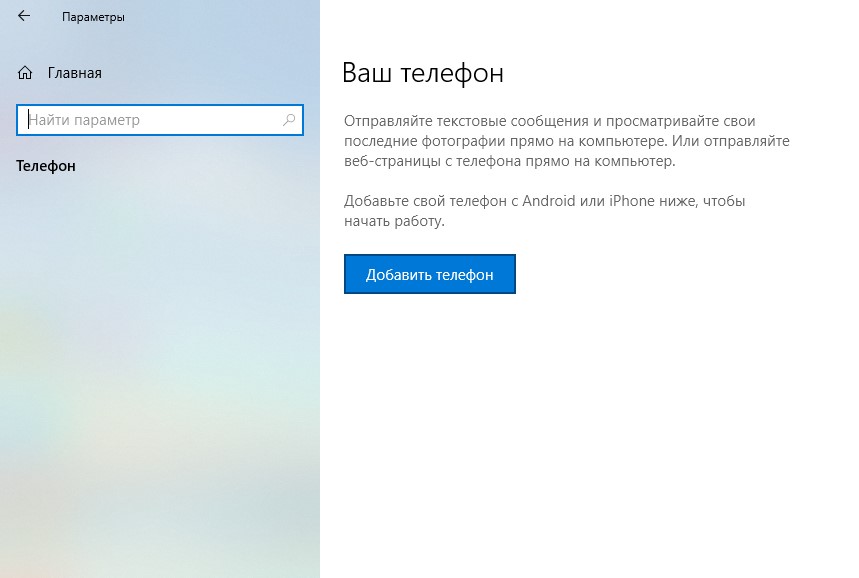
- Aquí debe elegir el código del país, así como indicar el número correspondiente de números. Habiendo registrado su propio número de teléfono, haga clic en el botón "Enviar".
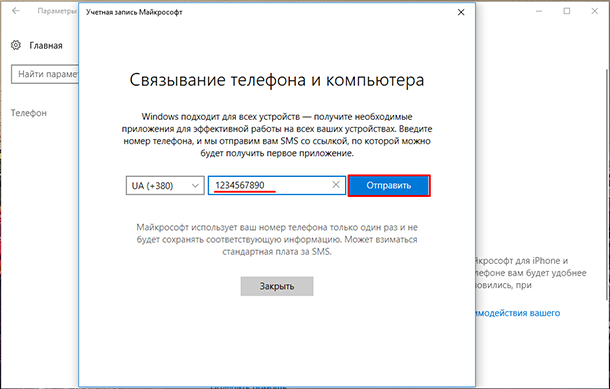
- Después de literalmente unos segundos, y a veces minutos, un enlace debe venir al teléfono. Ella está siendo utilizada para descargar la aplicación. Además, el sistema determinará automáticamente qué sistema operativo móvil está instalado en el teléfono. Es poco probable que sea un enlace al teléfono inteligente Android, que conduce a la descarga de la aplicación para iOS.
- Ahora, las acciones de acuerdo con el esquema estándar, como con cualquier otra aplicación, están instaladas.
- Si el usuario tiene iOS, entonces la aplicación se llamará Continuar en PC. Para dispositivos Android, este es su compañero de teléfono. En algunos teléfonos inteligentes de Samsung ya hay una aplicación preinstalada. Se llama enlace a Windows.
Todo, en esta instalación de la aplicación se completa. Ahora a la pregunta de cómo usarlo correctamente.
Cómo usar la aplicación de su teléfono
Después de las manipulaciones realizadas, comenzar inmediatamente a usar la aplicación "su teléfono" en el sistema operativo Windows 10 no funcionará. Todavía hay varios procedimientos obligatorios pero simples.
Después de instalar la aplicación en el teléfono inteligente, será posible enviarle un enlace a través de un menú de acceso general:
- Habiendo lanzado el programa instalado, haga clic en "Compartir" y envíe este enlace a su computadora. En la primera entrada, probablemente tendrá que ingresar la cuenta de la cuenta de Microsoft.
- Una vez en el sistema, el usuario verá una lista completa de computadoras relacionadas con la cuenta especificada. La mayoría de las veces es solo una PC. Pero hay excepciones.
- Después de presionar, el enlace especificado se abrirá en el navegador. Hay un momento negativo aquí. El enlace se abrirá solo en Microsoft Edge. Y no importa qué navegador web esté en su computadora de forma predeterminada.
- A continuación, se instala la aplicación apropiada en la PC.
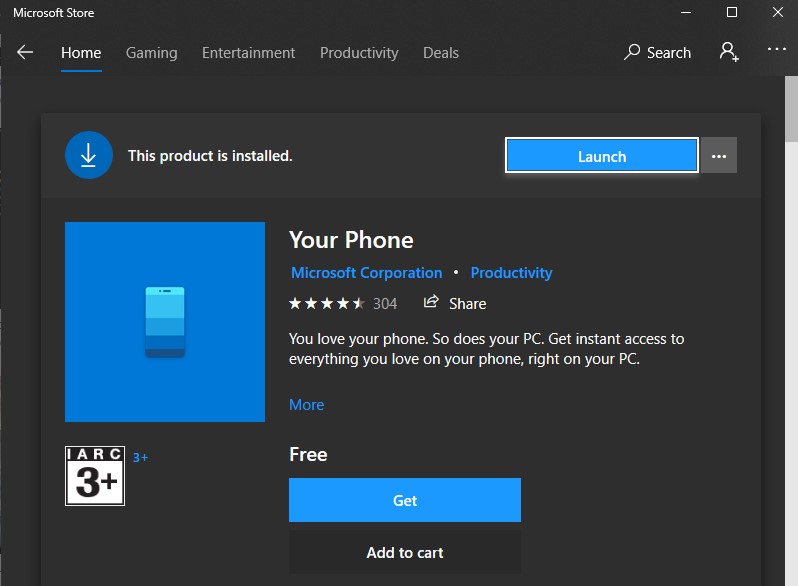
Por lo general, la conexión entre dispositivos se inicializa automáticamente. Entonces sucederá si el sistema puede encontrar su dispositivo.
A continuación, abra la aplicación "su teléfono" en la computadora y vaya a la sección "Llamadas". Luego viene el elemento "Inicio del trabajo". Aquí el sistema ya explicará lo que hay que hacer.
Mantenga el teléfono al mismo tiempo. Aparecerá una ventana pop -up en él. En él debe hacer clic en el elemento "Permitir". Este es un permiso para conectar llamadas a través de una computadora.
Incluso si omite el elemento de configuración de llamadas al instalar la aplicación, siempre puede ir a su teléfono y elegir los parámetros requeridos allí.
Para configurar la aplicación, abra, vaya a la sección "Parámetros", luego a las "llamadas" y haga clic en el botón "Permitir las llamadas" ".
Cómo hacer una llamada
La conexión se realiza. Pero la cuestión de cómo llamar ahora sigue siendo relevante.
No hay nada complicado aquí. La instrucción se ve de la siguiente manera:
- Enciende el ordenador;
- Asegúrese de que el teléfono también funcione;
- Los dispositivos deben tener Internet activo y Bluetooth;
- Vaya a la aplicación "Teléfono" y vaya a la sección "Llamadas";
- Para hacer una llamada, debe marcar el número en el panel virtual. O puede abrir contactos, ya que se importan del teléfono;
- A continuación, haga clic en el icono de número.
Por supuesto, para hacer llamadas con una PC, se debe instalar un micrófono en la computadora. Los altavoces ordinarios también son adecuados como altavoces. Para una mayor comodidad, tiene sentido conectar auriculares inalámbricos con un micrófono.
Ver llamadas
No es necesario abrir el teléfono para ver las llamadas. Esto se puede hacer directamente en la computadora donde se instaló y configuró la aplicación apropiada.
Para ver los últimos desafíos a través de una PC, debe abrir la aplicación e ir a la misma sección "llamadas". Aquí se mostrará la lista de las últimas llamadas.
Las llamadas para siempre aceptadas y salientes que se almacenarán en la memoria de las aplicaciones en la PC no. Se quedan allí durante los últimos 90 días. Toda la base anterior se cae.
Bastante útil, pero no todos la aplicación necesaria. Puedes comenzar a usarlo en solo unos minutos. Por lo tanto, aquí vale la pena considerar si es necesario.
- « Elección correcta de una buena computadora portátil para juegos
- Cómo conectarse y hacer compras con el pago de Android »

